虚拟机redhat LAMP环境搭建
- 格式:docx
- 大小:2.32 MB
- 文档页数:11
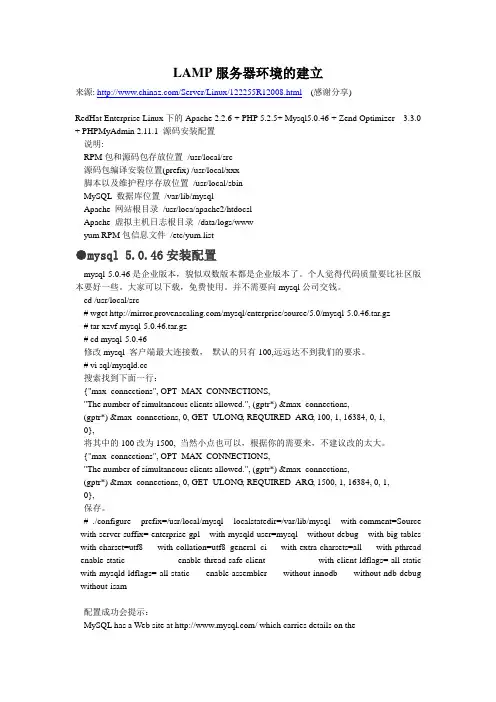
LAMP服务器环境的建立来源: /Server/Linux/122255R12008.html(感谢分享)RedHat Enterprise Linux下的Apache 2.2.6 + PHP 5.2.5+ Mysql5.0.46 + Zend Optimizer 3.3.0 + PHPMyAdmin 2.11.1 源码安装配置说明:RPM包和源码包存放位置/usr/local/src源码包编译安装位置(prefix) /usr/local/xxx脚本以及维护程序存放位置/usr/local/sbinMySQL 数据库位置/var/lib/mysqlApache 网站根目录/usr/loca/apache2/htdocslApache 虚拟主机日志根目录/data/logs/wwwyum RPM包信息文件/etc/yum.list●mysql 5.0.46安装配置mysql 5.0.46是企业版本,貌似双数版本都是企业版本了。
个人觉得代码质量要比社区版本要好一些。
大家可以下载,免费使用。
并不需要向mysql公司交钱。
cd /usr/local/src# wget /mysql/enterprise/source/5.0/mysql-5.0.46.tar.gz# tar xzvf mysql-5.0.46.tar.gz# cd mysql-5.0.46修改mysql 客户端最大连接数,默认的只有100,远远达不到我们的要求。
# vi sql/搜索找到下面一行:{"max_connections", OPT_MAX_CONNECTIONS,"The number of simultaneous clients allowed.", (gptr*) &max_connections,(gptr*) &max_connections, 0, GET_ULONG, REQUIRED_ARG, 100, 1, 16384, 0, 1,0},将其中的100改为1500, 当然小点也可以,根据你的需要来,不建议改的太大。
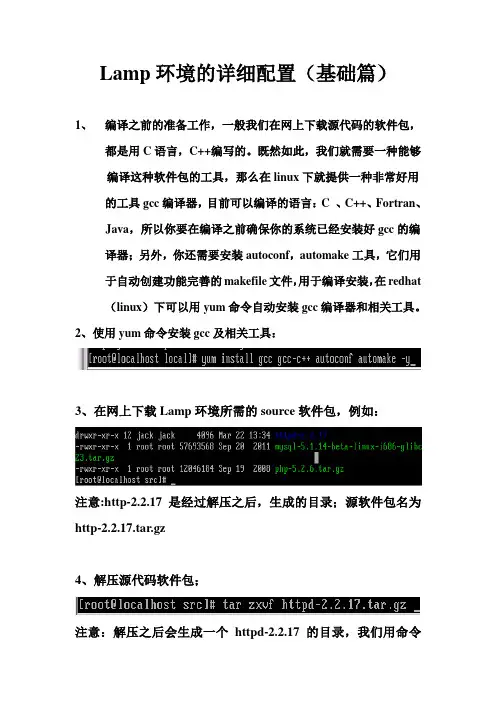
Lamp环境的详细配置(基础篇)1、编译之前的准备工作,一般我们在网上下载源代码的软件包,都是用C语言,C++编写的。
既然如此,我们就需要一种能够编译这种软件包的工具,那么在linux下就提供一种非常好用的工具gcc编译器,目前可以编译的语言:C 、C++、Fortran、Java,所以你要在编译之前确保你的系统已经安装好gcc的编译器;另外,你还需要安装autoconf,automake工具,它们用于自动创建功能完善的makefile文件,用于编译安装,在redhat(linux)下可以用yum命令自动安装gcc编译器和相关工具。
2、使用yum命令安装gcc及相关工具:3、在网上下载Lamp环境所需的source软件包,例如:注意:http-2.2.17是经过解压之后,生成的目录;源软件包名为http-2.2.17.tar.gz4、解压源代码软件包;注意:解压之后会生成一个httpd-2.2.17的目录,我们用命令“cd”,切换到目录httpd-2.2.17下;5、一般在解压之后,会在目录httpd-2.2.17下,生成./configure 可执行文件,我们可以利用这个文件执行一些编译前的配置工作,例如指定apache的工作目录,指定apache支撑的模块,配置文件的路径;参数详解:--prefix=/usr/local/apacle //指定apache的安装路径。
--enable-so //让apache以动态共享对象(DSO)的方式编译。
--enable-rewrite //基于规则的URL操控,让apache支持重写功能;--sysconfdir=/etc //指定apache主配置文件的工作目录。
6、指定参数配置之后,用make进行编译;然后编译安装。
备注:安装成功后会生成12个目录,所以我们最好是切换到/usr/local/apache/目录下,确认一下;7、apache服务的启动与关闭1)启动# 另一种方式:备注:apachectl命令的路径:/usr/local/apache/bin/apachectl # apache的默认侦听的端口是80,利用netstat命令查看一下apache服务侦听的端口是否开启:# 我们可以用lynx命令在字符界面测试,看apache服务是否成功运行,系统默认是没有这个命令的,我们需要安装一个软件包生成这个命令,首先利用rpm命令查看一下;备注:提示程序包lynx没有安装;#用yum命令安装提供lynx命令的工具包;#测试备注:如若出现下面的界面,则证明apache服务已经成功;2)关闭# 用netstat 命令查看一下:备注:呵呵,apache的默认端口没有开启哦,所以这里看不到结果;#如果你觉得/usr/local/apache/bin/apachectl这条命令打起来很麻烦,我们可以利用用户自定义变量的方式,简易此操作,例如:#这样就可以了,我们测试一下:如此一来成功了,简易很多吧。
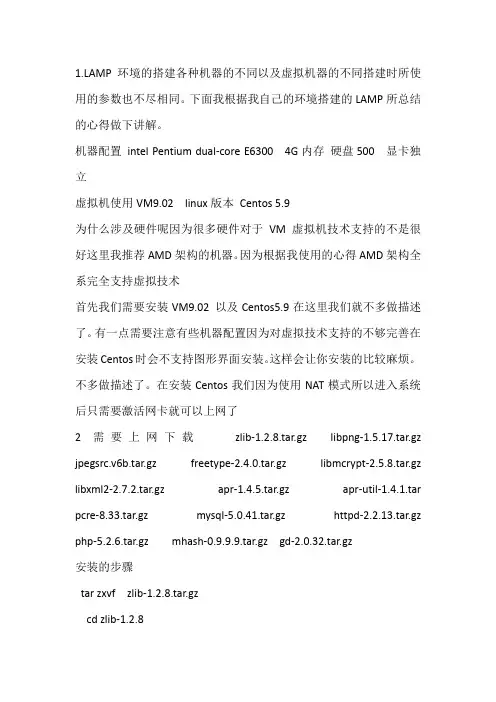
MP环境的搭建各种机器的不同以及虚拟机器的不同搭建时所使用的参数也不尽相同。
下面我根据我自己的环境搭建的LAMP所总结的心得做下讲解。
机器配置intelPentium dual-core E6300 4G内存硬盘500 显卡独立虚拟机使用VM9.02 linux版本Centos 5.9为什么涉及硬件呢因为很多硬件对于VM虚拟机技术支持的不是很好这里我推荐AMD架构的机器。
因为根据我使用的心得AMD架构全系完全支持虚拟技术首先我们需要安装VM9.02 以及Centos5.9在这里我们就不多做描述了。
有一点需要注意有些机器配置因为对虚拟技术支持的不够完善在安装Centos时会不支持图形界面安装。
这样会让你安装的比较麻烦。
不多做描述了。
在安装Centos我们因为使用NAT模式所以进入系统后只需要激活网卡就可以上网了2需要上网下载zlib-1.2.8.tar.gz libpng-1.5.17.tar.gz jpegsrc.v6b.tar.gz freetype-2.4.0.tar.gz libmcrypt-2.5.8.tar.gz libxml2-2.7.2.tar.gz apr-1.4.5.tar.gz apr-util-1.4.1.tar pcre-8.33.tar.gz mysql-5.0.41.tar.gz httpd-2.2.13.tar.gz php-5.2.6.tar.gz mhash-0.9.9.9.tar.gz gd-2.0.32.tar.gz安装的步骤tarzxvf zlib-1.2.8.tar.gzcd zlib-1.2.8./configure --prefix=/usr/local/zlib这里主要是为zlib文件指定目录make && make installtarzxvflibpng-1.5.17.tar.gzcd libpng-1.5.17./configure --prefix=/usr/local/libpng这里主要是为libpng文件指定目录make && make installmkdir /usr/local /jpeg6tarzxvfjpegsrc.v6b.tar.gz./configure --prefix=/usr/local/jpeg6make && make installtarzxvffreetype-2.4.0.tar.gz./configure --prefix=/usr/local/freetypemake && make installtarzxvfapr-1.4.5.tar.gz./configure --prefix=/usr/local/aprmake && make installtarzxvfapr-util-1.4.1.tar./configure --prefix=/usr/local/apr-utilmake && make install下面是很重要的步骤就是安装gd库tarzxvfgd-2.0.32.tar.gzcd gd-2.0.32./configure \--prefix=/usr/local/gd2 / \--with-zlib=/usr/local/zlib/ \--with-jpeg=/usr/local/jpeg6/ \--with-libpng=/usr/local/libpng/ \--with-freetype=/usr/local/freetypemake && make install下面是安装数据库系统tarzxvfmysql-5.0.41.tar.gzcd mysql-5.0.41./configure \--prefix=/usr/local/mysql/ \--with-extra-charsets=allmake && make install此处常见的错误有很多,如果遇到错误请尝试换mysql版本重新安装下[root@localhost mysql-5.0.41]#groupaddmysql添加mysql组[root@localhost mysql-5.0.41]# useraddmysqlmysql添加mysql用户到mysql用户组里[root@localhost mysql-5.0.41]cd /usr/local/mysql[root@localhostmysql]# bin/mysql_install_db --user=mysql此处为初始化数据库[root@localhostmysql]# chown -R root:mysql .设置权限,注意后面有一个"."[root@localhostmysql]# chown -R mysql /var/lib/mysql设置mysql目录权限[root@localhostmysql]# chgrp -R mysql .注意后面有一个"."[root@localhostmysql]# cp share/mysql/f /etc/fcp:是否覆盖“/etc/f”? y[root@localhostmysql]#cpshare/mysql/mysql.server/etc/rc.d/init.d/mys qld开机自动启动mysqlcp:是否覆盖“/etc/rc.d/init.d/mysqld”? y[root@localhostmysql]# chkconfig --add mysqld这里是添加mysql为启动项除了上述方法还可以使用下面方法添加mysql apache为开机自动启动#cd /etc/rc.d#virc.local在rc.local加入:/usr/local/apache/bin/apachectl start/usr/local/mysql/bin/mysqld_safe --user=mysql&这样设置就可以了。
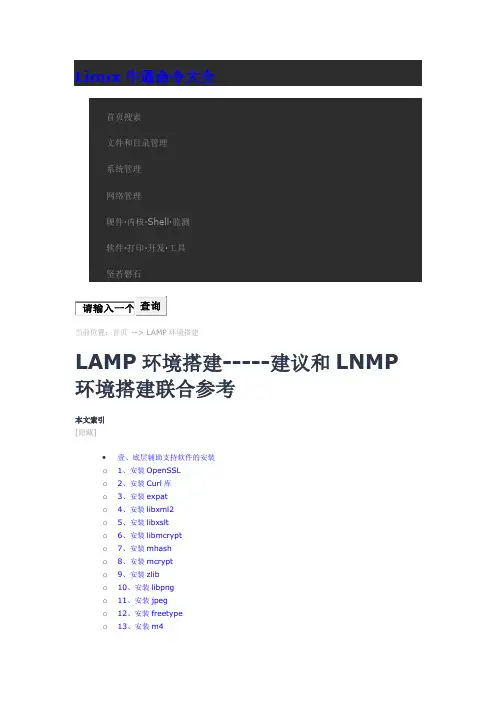
Linux牛逼命令大全∙壹、底层辅助支持软件的安装o1、安装OpenSSLo2、安装Curl库o3、安装expato4、安装libxml2o5、安装libxslto6、安装libmcrypto7、安装mhasho8、安装mcrypto9、安装zlibo10、安装libpngo11、安装jpego12、安装freetypeo13、安装m4o14、安装autoconfo15、安装libiconvo16、安装bzip2o17、安装GD库∙贰、安装Apache方法一o18、安装apro19、安装apr-utilo20、安装pcreo21、安装apache方法一∙叁、安装Apache方法二o18、处理apro19、处理apr-utilo20、安装pcreo21、安装apache方法二∙Apache启动管理方式o I、手工管理apacheo II、chkconfig管理apache∙肆、安装MySQLo22、安装cmakeo23、安装bisono24、安装ncurseso25、安装MySQL∙MySQL启动管理方式o I、手工管理MySQLo II、chkconfig管理MySQL∙伍、安装PHPo26、安装PHPo27、安装memcached服务器端o28、安装php扩展功能memcacheo29、安装php扩展memcachedo30、安装Zend加速器Linux+Apache+Mysql/MariaDB+Perl/PHP/Python一组常用来搭建动态网站或者服务器的开源软件,本身都是各自独立的程序,但是因为常被放在一起使用,拥有了越来越高的兼容度,共同组成了一个强大的Web应用程序平台。
随着开源潮流的蓬勃发展,开放源代码的LAMP已经与J2EE和.Net商业软件形成三足鼎立之势,并且该软件开发的项目在软件方面的投资成本较低,因此受到整个IT界的关注。
从网站的流量上来说,70%以上的访问流量是LAMP来提供的,LAMP是最强大的网站解决方案.本实验采用64位CentOS6.8进行部署,系统最小化安装,apache选用httpd-2.4.7,mysql选用mysql-5.6.32,php选用php-5.6.26。
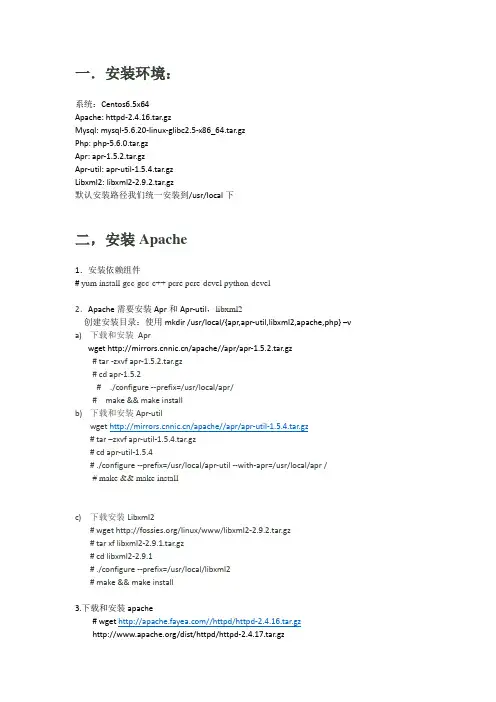
一.安装环境:系统:Centos6.5x64Apache: httpd-2.4.16.tar.gzMysql: mysql-5.6.20-linux-glibc2.5-x86_64.tar.gzPhp: php-5.6.0.tar.gzApr: apr-1.5.2.tar.gzApr-util: apr-util-1.5.4.tar.gzLibxml2: libxml2-2.9.2.tar.gz默认安装路径我们统一安装到/usr/local下二,安装Apache1.安装依赖组件#yum install gccgcc-c++ pcrepcre-devel python-devel2.Apache需要安装Apr和Apr-util,libxml2创建安装目录:使用mkdir /usr/local/{apr,apr-util,libxml2,apache,php} –v a)下载和安装Aprwget /apache//apr/apr-1.5.2.tar.gz# tar -zxvf apr-1.5.2.tar.gz#cd apr-1.5.2# ./configure --prefix=/usr/local/apr/# make&& make installb)下载和安装Apr-utilwget /apache//apr/apr-util-1.5.4.tar.gz# tar–zxvfapr-util-1.5.4.tar.gz# cd apr-util-1.5.4# ./configure --prefix=/usr/local/apr-util --with-apr=/usr/local/apr/# make&& make installc)下载安装Libxml2#wget /linux/www/libxml2-2.9.2.tar.gz# tar xf libxml2-2.9.1.tar.gz# cd libxml2-2.9.1# ./configure --prefix=/usr/local/libxml2# make&& make install3.下载和安装apache# wget //httpd/httpd-2.4.16.tar.gz/dist/httpd/httpd-2.4.17.tar.gz#./configure --prefix=/usr/local/apache --with-apr=/usr/local/apr --with-apr-util=/usr/local/apr-util --with-libxml2=/usr/local/libxml2 --enable-so --enable-cgi --enable-rewrite# make&& make installApache安装完成,启动Apache服务,查看80端口,测试WEB页:# /usr/local/apache/bin/apachectl start# netstat -nultp | grep 80http://localhost文件根目录:/usr/local/apache/htdocs三、安装Mysql这里使用的是二进制格式的Mysql安装包,安装前先给Mysql创建用户和组:# groupaddmysql# useradd –r –g mysqlmysql#tarxf mysql-5.6.20-linux-glibc2.5-x86_64.tar.gz -C /usr/local/# ln -s /usr/local/mysql-5.6.20-linux-glibc2.5-x86_64 /usr/local/mysql #给mysql设置软链接# cd /usr/local/mysql ##进入mysql目录# chown -R mysql.mysql . ##给mysql目录设置所属主和组# scripts/mysql_install_db --basedir=/usr/local/mysql --datadir=/usr/local/mysql/data/ --user=mysql ##初始化mysql数据库并指定mysql的安装目录,数据库存放目录和所属用户# chown -R root . ##为了安全将mysql目录下的mysql主改为root用户主# chown -R mysql data/ ##因为我们的数据库默认保存在data目录下,所以因该给data 目录的主为mysql,否则创建数据库为失败。
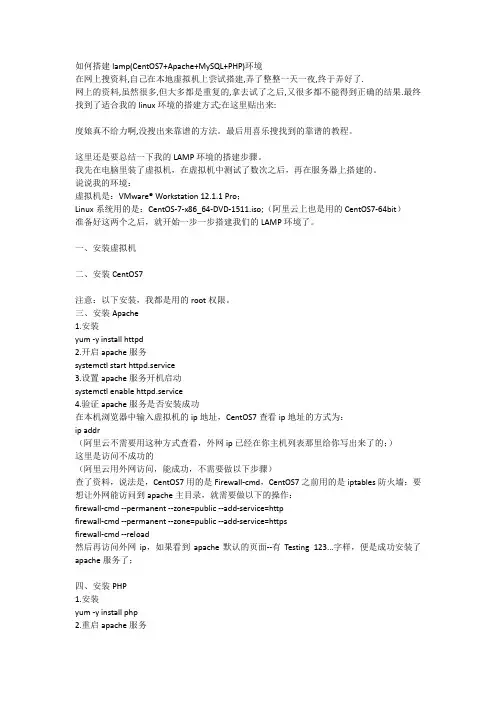
如何搭建lamp(CentOS7+Apache+MySQL+PHP)环境在网上搜资料,自己在本地虚拟机上尝试搭建,弄了整整一天一夜,终于弄好了.网上的资料,虽然很多,但大多都是重复的,拿去试了之后,又很多都不能得到正确的结果.最终找到了适合我的linux环境的搭建方式;在这里贴出来:度娘真不给力啊,没搜出来靠谱的方法。
最后用喜乐搜找到的靠谱的教程。
这里还是要总结一下我的LAMP环境的搭建步骤。
我先在电脑里装了虚拟机,在虚拟机中测试了数次之后,再在服务器上搭建的。
说说我的环境:虚拟机是:VMware® Workstation 12.1.1 Pro;Linux系统用的是:CentOS-7-x86_64-DVD-1511.iso;(阿里云上也是用的CentOS7-64bit)准备好这两个之后,就开始一步一步搭建我们的LAMP环境了。
一、安装虚拟机二、安装CentOS7注意:以下安装,我都是用的root权限。
三、安装Apache1.安装yum -y install httpd2.开启apache服务systemctl start httpd.service3.设置apache服务开机启动systemctl enable httpd.service4.验证apache服务是否安装成功在本机浏览器中输入虚拟机的ip地址,CentOS7查看ip地址的方式为:ip addr(阿里云不需要用这种方式查看,外网ip已经在你主机列表那里给你写出来了的;)这里是访问不成功的(阿里云用外网访问,能成功,不需要做以下步骤)查了资料,说法是,CentOS7用的是Firewall-cmd,CentOS7之前用的是iptables防火墙;要想让外网能访问到apache主目录,就需要做以下的操作:firewall-cmd --permanent --zone=public --add-service=httpfirewall-cmd --permanent --zone=public --add-service=httpsfirewall-cmd --reload然后再访问外网ip,如果看到apache默认的页面--有Testing 123...字样,便是成功安装了apache服务了;四、安装PHP1.安装yum -y install php2.重启apache服务systemctl restart httpd或者systemctl restart httpd.service然后,你可以写一个php文件在浏览器中运行一下了;eg:vi /var/www/html/info.phpi<?php phpinfo(); ?>Esc:wq然后,在自己电脑浏览器输入192.168.1.1/info.php运行,会出现php的一些信息五、安装MySQL我这里根据所学的那个教程,也安装了MariaDB1.安装yum -y install mariadb-service mariadb2.开启MySQL服务systemctl start mariadb.service3.设置开机启动MySQL服务systemctl enable mariadb.service4.设置root帐户的密码mysql_secure_installation然后会出现一串东西,可以仔细读一下,如果你懒得读,就在提示出来的时候,按Enter就好了,让你设置密码的时候,你就输入你想要的密码就行,然后继续在让你选择y/n是,Enter 就好了;当一切结束的时候,你可以输入mysql -uroot -p的方式,验证一下;六、将PHP和MySQL关联起来yum search php,选择你需要的安装:yum -y install php-mysql七、安装常用的PHP模块例如,GD库,curl,mbstring,...1.安装:yum -y install php-gd php-ldap php-odbc php-pear php-xml php-xmlrpc php-mbstring php-snmp php-soap curl curl-devel2.重启apache服务systemctl restart httpd.service然后,再次在浏览器中运行info.php,你会看到安装的模块的信息;至此,LAMP环境就搭建好了。
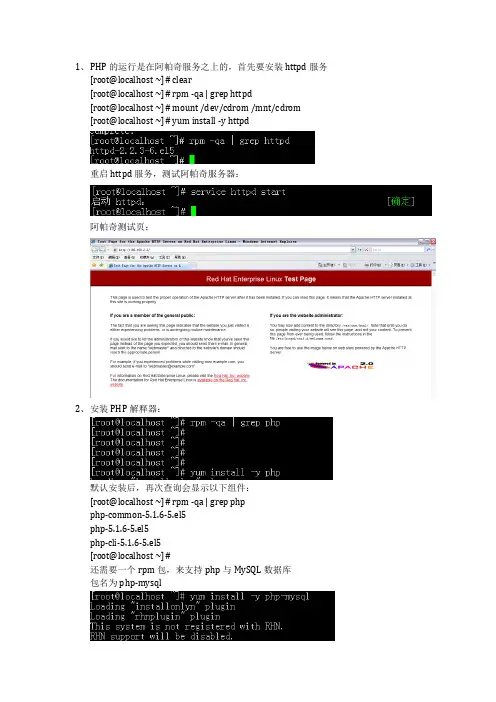
1、P HP的运行是在阿帕奇服务之上的,首先要安装httpd服务[root@localhost ~]# clear[root@localhost ~]# rpm -qa | grep httpd[root@localhost ~]# mount /dev/cdrom /mnt/cdrom[root@localhost ~]# yum install -y httpd重启httpd服务,测试阿帕奇服务器:阿帕奇测试页:2、安装PHP解释器:默认安装后,再次查询会显示以下组件:[root@localhost ~]# rpm -qa | grep phpphp-common-5.1.6-5.el5php-5.1.6-5.el5php-cli-5.1.6-5.el5[root@localhost ~]#还需要一个rpm包,来支持php与MySQL数据库包名为php-mysql编辑php配置文件:[root@localhost ~]# vi /etc/httpd/conf.d/php.conf增加拓展名为.php文件的处理关系测试PHP环境:在Apache主目录/var/www/html中建立一个名为test.php 文件文件内容如下:<? phpinfo(); ?>重启httpd服务测试:3、安装MySQL数据库,为安装起见,并修改数据库密码为123[root@localhost ~]#yum install –y mysql*[root@localhost ~]#rpm –qa | grep mysql启动MySQL数据库:[root@localhost ~]# service mysqld start初始化MySQL 数据库:Installing all prepared tablesFill help tablesTo start mysqld at boot time you have to copy support-files/mysql.serverto the right place for your systemPLEASE REMEMBER TO SET A PASSWORD FOR THE MySQL root USER !To do so, start the server, then issue the following commands:/usr/bin/mysqladmin -u root password 'new-password'/usr/bin/mysqladmin -u root -h localhost.localdomain password 'new-password' See the manual for more instructions.You can start the MySQL daemon with:cd /usr ; /usr/bin/mysqld_safe &You can test the MySQL daemon with the benchmarks in the 'sql-bench' directory: cd sql-bench ; perl run-all-testsPlease report any problems with the /usr/bin/mysqlbug script!The latest information about MySQL is available on the web atSupport MySQL by buying support/licenses at [确定]启动MySQL:[确定]修改密码:[root@localhost ~]# mysqladmin -u root password 123456登陆数据库:查看数据库:4、创建数据库,创建我们需要的数据库(目标网站数据库名,例如我的是govcn.sql)Create database qq; qq目标网站数据名5、通过samba或者vscftp上传网站6、导入数据库到mysql(需进入网站数据库目录)7、修改httpd.conf配置文件,重启服务8、访问网站正常访问9、安装phpmyadmin,需要下载phpmyadmin工具phpMyAdmin-2.6.4-pl1.tar.gz 将phpMyAdmin-2.6.4-pl1.tar.gzp上传到服器上解压Tar –zxvf phpMyAdmin-2.6.4-pl1.tar.gz将解压好的文件复制网站根目下,并命名为phpmyadmin10、修改phpmyadmin目录下配置文件vim config.inc.php11、重启服务service mysqld restart service httpd restar,访问http://ip/phpmyadmin查看效果成功访问到了如果后台登陆不显示验证码,安装一个php-gdYum install php-gd注:如果导入数据库有乱码,最好是用phpmyadmin导入。
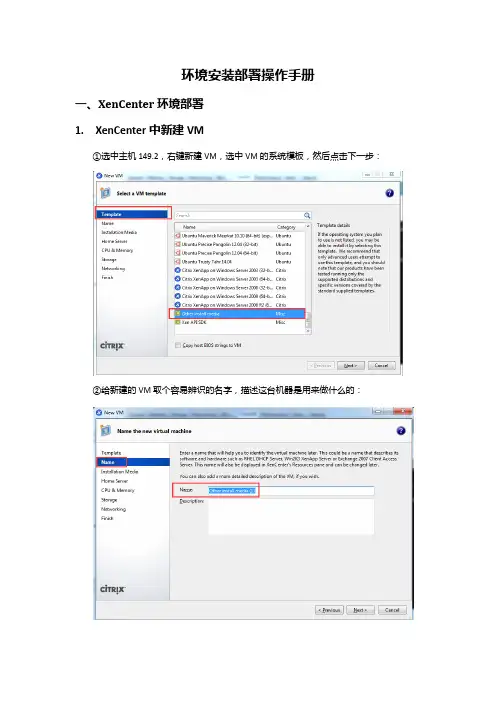
环境安装部署操作手册一、XenCenter环境部署1. XenCenter中新建VM①选中主机149.2,右键新建VM,选中VM的系统模板,然后点击下一步:②给新建的VM取个容易辨识的名字,描述这台机器是用来做什么的:③在ISO库中选择安装的媒体文件④如果ISO库中没有所需要的ISO或者DVD文件则需要新增。
连接\\192.168.148.132\iso,用户名share,密码:iso(小写)。
将下载好的ISO文件放到这个路径下,然后再执行上一步操作。
⑤给VM分配CPU核数和内存⑥给VM分配磁盘容量,然后下一步,直至创建⑦创建:下面就是等着系统安装了^_^!^_^!2.VMware新建虚拟机①打开Vmware新建虚拟就②.指定iSO文件路径:现将安装包从\\192.168.150.60\Public\服务中心\系统工具\镜像拷贝到本地,然后选择Linux、centos6 32位,其余过程与一般虚拟机新建过程一致。
③.启动虚拟机二、使用钟大人的一键安装包上一节中已经将ISO放入相应的地方,接着启动Vmware或者点击create now(xenceter)就可以开始进去分区:1.选择手动分区此后系统会自动分区及安装,需要等待15分钟左右;2.根据需要选择所需要的安装环境这里以icrm为例,选择“linux + apache + php53 + mysql (ICRM)”安装;此后系统会自动分区及安装,需要等待15分钟左右;安装完成后会直接出现登录的命令行,初始的用户名:root 密码:kztlxvayvos4yaaaxPolxycgo}4julmyIgbiblzr;看到此界面,表示到此已完成Centos 6.5 系统和apache2.2.22 ,php5.3.10 ,mysql5.5.23 等软件的安装。
3.配置网络环境①命令行输入:setup,配置网络环境(网络连接模式选择:桥接模式)这个配置与主机网段一致,DNS咨询服务器管理员;配置完成后重启网罗服务:service network restart(凡是修改服务相关的配置文件,均需要重启相关的服务)确认IP生效:ifconfig测试是网络是否通:ping 如果不通,查看配置文件修改vim /etc/sysconfig/network-scripts/ifcfg-eth0;三、部署产品说明:1. 此版本的data目录变更为/home/data/, 不再是老版本的/data,即apache 的documentroot为/home/data/www, apache的access_log和error_log 转移到/home/data/logs, mysql的datadir为/home/data/mysql,/home/data目录是最大的磁盘空间,请把存储挂载在/home(或/home/data)。
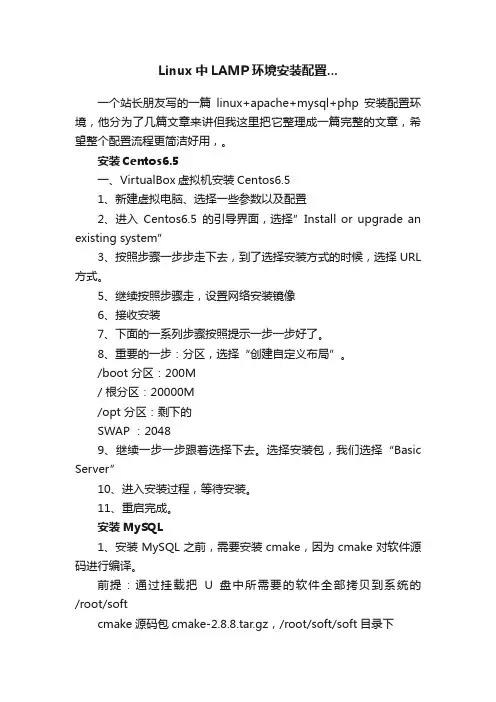
Linux中LAMP环境安装配置...一个站长朋友写的一篇linux+apache+mysql+php安装配置环境,他分为了几篇文章来讲但我这里把它整理成一篇完整的文章,希望整个配置流程更简洁好用,。
安装Centos6.5一、VirtualBox虚拟机安装Centos6.51、新建虚拟电脑、选择一些参数以及配置2、进入Centos6.5的引导界面,选择”Install or upgrade an existing system”3、按照步骤一步步走下去,到了选择安装方式的时候,选择URL 方式。
5、继续按照步骤走,设置网络安装镜像6、接收安装7、下面的一系列步骤按照提示一步一步好了。
8、重要的一步:分区,选择“创建自定义布局”。
/boot 分区:200M/ 根分区:20000M/opt 分区:剩下的SWAP :20489、继续一步一步跟着选择下去。
选择安装包,我们选择“Basic Server”10、进入安装过程,等待安装。
11、重启完成。
安装MySQL1、安装MySQL之前,需要安装cmake,因为cmake对软件源码进行编译。
前提:通过挂载把U盘中所需要的软件全部拷贝到系统的/root/softcmake源码包cmake-2.8.8.tar.gz,/root/soft/soft目录下[root@localhost ~]# cd /root/soft/soft[root@localhost /root/soft/soft]# tar -xzvf cmake-2.8.8.tar.gz [root@localhost /root/soft/soft]# cd cmake-2.8.8[***********************.8]#./bootstrap---------------------------------------------CMake 2.8.4, Copyright 2000-2009 Kitware, Inc.---------------------------------------------Error when bootstrapping CMake:Cannot find appropriate C compiler on this system.Please specify one using environment variable CC.See cmake_bootstrap.log for compilers attempted.---------------------------------------------Log of errors: /usr/local/src/cmake-2.8.4/Bootstrap.cmk/cmake_bootstrap.log---------------------------------------------出现以上错误提示:缺少C的编译器解决方案安装gcc编译器可以简单地用yum安装[root@localhost ~]# yum install gcc继续cmake的安装[***********************.8]#./bootstrap---------------------------------------------CMake 2.8.4, Copyright 2000-2009 Kitware, Inc.C compiler on this system is: cc---------------------------------------------Error when bootstrapping CMake:Cannot find appropriate C++ compiler on this system.Please specify one using environment variable CXX.See cmake_bootstrap.log for compilers attempted.---------------------------------------------Log of errors: /usr/local/src/cmake-2.8.4/Bootstrap.cmk/cmake_bootstrap.log---------------------------------------------再次报错:缺少C++编译器。
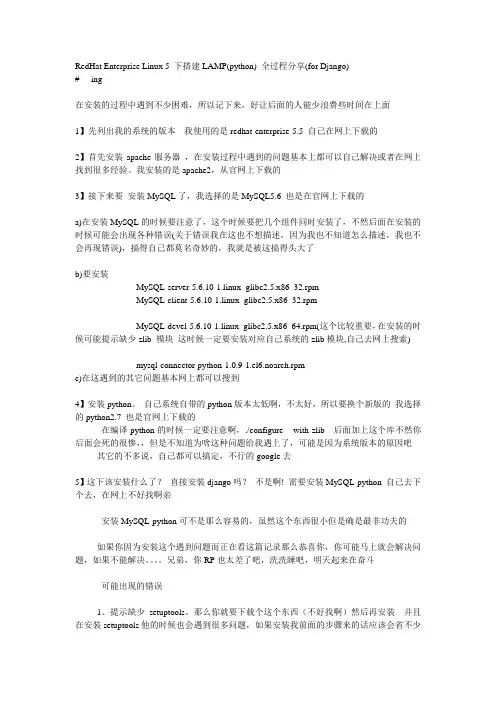
RedHat Enterprise Linux 5 下搭建LAMP(python) 全过程分享(for Django)#----ing--------在安装的过程中遇到不少困难,所以记下来,好让后面的人能少浪费些时间在上面1】先列出我的系统的版本---我使用的是redhat-enterprise-5.5 自己在网上下载的2】首先安装apache服务器,在安装过程中遇到的问题基本上都可以自己解决或者在网上找到很多经验。
我安装的是apache2,从官网上下载的3】接下来要安装MySQL了,我选择的是MySQL5.6 也是在官网上下载的a)在安装MySQL的时候要注意了,这个时候要把几个组件同时安装了,不然后面在安装的时候可能会出现各种错误(关于错误我在这也不想描述,因为我也不知道怎么描述,我也不会再现错误),搞得自己都莫名奇妙的,我就是被这搞得头大了b)要安装MySQL-server-5.6.10-1.linux_glibc2.5.x86_32.rpmMySQL-client-5.6.10-1.linux_glibc2.5.x86_32.rpmMySQL-devel-5.6.10-1.linux_glibc2.5.x86_64.rpm(这个比较重要,在安装的时候可能提示缺少zlib 模块这时候一定要安装对应自己系统的zlib模块,自己去网上搜索)mysql-connector-python-1.0.9-1.el6.noarch.rpmc)在这遇到的其它问题基本网上都可以搜到4】安装python。
自己系统自带的python版本太低啊,不太好,所以要换个新版的我选择的python2.7 也是官网上下载的在编译python的时候一定要注意啊,./configure --with-zlib 后面加上这个库不然你后面会死的很惨,,但是不知道为啥这种问题给我遇上了,可能是因为系统版本的原因吧其它的不多说,自己都可以搞定,不行的google去5】这下该安装什么了?直接安装django吗?不是啊! 需要安装MySQL-python 自己去下个去,在网上不好找啊亲安装MySQL-python可不是那么容易的,虽然这个东西很小但是确是最非功夫的如果你因为安装这个遇到问题而正在看这篇记录那么恭喜你,你可能马上就会解决问题,如果不能解决。
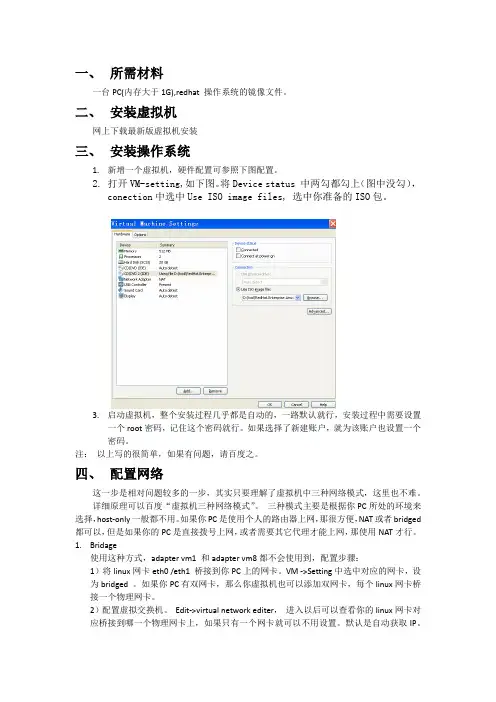
一、所需材料一台PC(内存大于1G),redhat 操作系统的镜像文件。
二、安装虚拟机网上下载最新版虚拟机安装三、安装操作系统1.新增一个虚拟机,硬件配置可参照下图配置。
2.打开VM-setting,如下图。
将Device status 中两勾都勾上(图中没勾),conection中选中Use ISO image files, 选中你准备的ISO包。
3.启动虚拟机,整个安装过程几乎都是自动的,一路默认就行,安装过程中需要设置一个root密码,记住这个密码就行。
如果选择了新建账户,就为该账户也设置一个密码。
注:以上写的很简单,如果有问题,请百度之。
四、配置网络这一步是相对问题较多的一步,其实只要理解了虚拟机中三种网络模式,这里也不难。
详细原理可以百度“虚拟机三种网络模式”。
三种模式主要是根据你PC所处的环境来选择,host-only一般都不用。
如果你PC是使用个人的路由器上网,那很方便,NAT或者bridged 都可以,但是如果你的PC是直接拨号上网,或者需要其它代理才能上网,那使用NAT才行。
1.Bridage使用这种方式,adapter vm1 和adapter vm8都不会使用到,配置步骤:1)将linux网卡eth0 /eth1 桥接到你PC上的网卡。
VM ->Setting中选中对应的网卡,设为bridged 。
如果你PC有双网卡,那么你虚拟机也可以添加双网卡,每个linux网卡桥接一个物理网卡。
2)配置虚拟交换机。
Edit->virtual network editer,进入以后可以查看你的linux网卡对应桥接到哪一个物理网卡上,如果只有一个网卡就可以不用设置。
默认是自动获取IP。
就相当于你linux的网卡和物理网卡同时连接到一台交换机上,自动获取IP。
3)进入命令行,service network restart , 重启网络后查看是否能获取到和主机相同网段的IP。
如果可以不可以获取到IP,请检查是否你的PC能自动获取到IP,如果是双网卡,那应该有一个网卡能获取到IP。
一、准备工作1、安装编译工具gcc、gcc-c++、make注意解决依赖关系,推荐使用yum安装,若不能联网可使用安装光盘做为yum源——1)编辑yum配置文件:vi /etc/yum.repos.d/CentOS-Media.repo[c5-media]name=CentOS-$releasever - Mediabaseurl=file:///mnt/cdrom * 修改为光盘挂载点file:///media/cdrom/file:///media/cdrecorder/gpgcheck=1enabled=1 * 改为1意为启用gpgkey=file:///etc/pki/rpm-gpg/RPM-GPG-KEY-CentOS-52)将网络yum源配置文件移至其他位置:mv /etc/yum.repos.d/CentOS-Base.repo /backup/CentOS-Base.repo_$(date +%F)3)依次安装gcc、gcc-c++yum install gccyum install gcc-c++* 安装前需先确认安装光盘已挂载LAMP 2、卸载系统Apache、MySQL和PHP的RPM安装包下载前需关闭启动的服务,如httpd、mysqldservice httpd stopservice mysqld stop卸载RPM包的Apache、MySQL、PHPyum remove httpdyum remove mysql建议使用rpm –e http-1.2.3.rpm –-nodeps (截断这个rpm包的依赖性)3、关闭SELinux,允许防火墙80端口访问1)关闭SELinuxvi /etc/selinux/configSELINUX=disabled * 若安装时没有禁用SELinux ,将enforcing改为disabled修改后需重新启动Linux方可生效!2)关闭防火墙Netfilter/iptables因尚未做防火墙讲解,直接简单的关闭所有防火墙设置:iptables -F * 如果没有禁用防火墙,默认80端口禁止访问service iptables save 防火墙策略写到/etc/sysconfig/iptables,以后计算机重启再加载这个文件时,防火墙策略就会永久清空.4、关闭不必要自启动服务ntsysv以下列出服务可自启动,未列出的服务都可以关闭:atdcrondirqbalancemicrocode_ctlnetworksendmail (如果不用邮件服务也可以关闭)sshdsyslog5、拷贝源码包,解包解压缩拷贝可使用SSH Secure File Transfer Client、vsftpd、Samba等应用皆可建议将LAMP环境安装源码包统一存放在一个目录下,如/lamp可编写个批量处理脚本,一次性把所有.tar.gz的安装包解包解压缩vi tar.shcd /lamp/bin/ls *.tar.gz > ls.listfor TAR in `cat ls.list`do/bin/tar -zxf $TARdone/bin/rm ls.list6、查看确认磁盘空间未满df -h* 若/分区已满,可以移动安装包到其他分区或删除其他无用文件二、编译安装* 每个源码包配置编译安装完成后,确认安装目录下是否生成安装文件# 安装libxml2cd /lamp/libxml2-2.6.30./configure --prefix=/usr/local/libxml2/makemake install# 安装libmcryptcd /lamp/libmcrypt-2.5.8./configure --prefix=/usr/local/libmcrypt/makemake install* 需调用gcc-c++编译器,未安装会报错# 安装libltdl,也在libmcrypt源码目录中,非新软件cd /lamp/libmcrypt-2.5.8/libltdl./configure --enable-ltdl-installmakemake installLAMP # 安装zlibcd /lamp/zlib-1.2.3./configuremakemake install* zlib指定安装目录可能造成libpng安装失败,故不指定,为卸载方便,建议make install执行结果输出到安装日志文件,便于日后卸载# 安装libpngcd /lamp/libpng-1.2.31./configure --prefix=/usr/local/libpng/makemake install# 安装jpeg6mkdir /usr/local/jpeg6mkdir /usr/local/jpeg6/binmkdir /usr/local/jpeg6/libmkdir /usr/local/jpeg6/includemkdir -p /usr/local/jpeg6/man/man1cd /lamp/jpeg-6b./configure --prefix=/usr/local/jpeg6/ --enable-shared --enable-staticmakemake install* --enable-shared与--enable-static参数分别为建立共享库和静态库使用的libtool# 安装freetypecd /lamp/freetype-2.3.5./configure --prefix=/usr/local/freetype/makemake install# 安装autoconfcd /lamp/autoconf-2.61./configuremakemake install# 安装GD库Mkdir /usr/local/gd2cd /lamp/gd-2.0.35./configure --prefix=/usr/local/gd2/ --with-jpeg=/usr/local/jpeg6/ --with-freetype=/usr/local/freetype/makemake install* 若前面配置zlib时没有指定安装目录,gd配置时不要添加--with-zlib=/usr/local/zlib/参数# 安装Apachecd /lamp/httpd-2.2.9./configure --prefix=/usr/local/apache2/ --sysconfdir=/etc/httpd --with-included-apr --disable-userdir --enable-so --enable-deflate=shared --enable-expires=shared --enable-rewrite=shared --enable-static-support --enable-cache --enable-disk-cache --enable-mem-cache后三个是缓存设置makemake install* 若前面配置zlib时没有指定安装目录,Apache配置时不要添加--with-z=/usr/local/zlib/参数启动Apache测试:/usr/local/apache2/bin/apachectl startps -le | grep httpd* 若启动时提示/usr/local/apache2/modules/mod_deflate.so无权限,可关闭SELinux或者执行命令chcon -t texrel_shlib_t /usr/local/apache2/modules/mod_deflate.so ,类似此类.so文件不能载入或没有权限的问题,都是SELinux问题,使用命令:“chcon -t texrel_shlib_t 文件名”即可解决,MySQL 和Apache也可能有类似问题。
LAMP环境搭建(记录) (2)一、环境介绍 (2)1、Linux系统版本:CentOS 6.5 X86_X64 (2)2、Apache软件版本:httpd-2.4.7.tartar.gz (2)3、Mysql 软件版本:mysql-5.5.23.tartar.gz (2)4、PHP 软件版本:php-5.4.25.tartar.gz (2)5、源码组件 (2)6需要yum或者rpm安装的包 (3)二、组件安装 (4)1、libxml2安装 (4)2、libmcrypt安装 (4)3、mhash安装 (4)4、mcrypt安装 (5)5、zlib安装 (5)6、libpng安装 (5)7、jpeg6安装 (5)8、freetype安装 (6)9、gd (6)10、ncurses安装 (6)三、主程序安装 (7)1、apache程序安装 (7)1)、安装 (7)2)、测试 (7)2、mysql程序安装 (8)1、安装 (8)2、测试 (8)3、php程序安装 (9)1、安装 (9)2、测试 (10)4、主程序完成后的组件安装及配置 (10)1、memcache (10)2、mcrypt (二次安装配置) (10)3、安装memcached源码包 (11)4、安装phpMyAdmin (11)1、tar –zxvf cd./configure makemake install 2、tar –zxvf cd./configure makemake install cd./configure makemake install 3、tarcd./configure makemake install4、tarcdmake make mcrypt5、tar –cdmake make6、tar –cdmake make7、mkdir –mkdir mkdir mkdir –tarcd8tar cd9tar cd10tar cd11)tar tar tar tar cp cpcd cd增加2)启动ps 批注 [M25R24]: 如果报错:修改zlib 配置cd zlib-1.2.3./configurevi Makefile找到CFLAGS=-O3 -DUSE_MMAP在后面加入-fPIC,即变成CFLAGS=-O3 -DUSE_MMAP -fPIC make && make install2、测试vi /usr/local/apache2/etc/httpd.confAddType application/x-httpd-php .php .phtml .phps/usr/local/apache2/bin/apachectl stop | start | restartvi /usr/local/apache2/htdocs/test.php<?phpphpinfo();?>访问测试http://apache服务器地址/test.php4、主程序完成后的组件安装及配置1、memcachetar –zxvf memcache-3.0.8.tgzcd memcache-3.0.8/usr/local/php/bin/phpize ./configure --with-php-config=/usr/local/php/bin/php-config makemake install2、mcrypt (二次安装配置)cd /php-5.4.25/ext/mcrypt//usr/local/php/bin/phpize ./configure --with-php-config=/usr/local/php/bin/php-config --with-mcrypt=/usr/local/libmcrypt/makemake install修改/usr/local/php/etc/php.iniextension_dir=”/usr/local/php/lib/php/extensions/no-debug-zts-20100525/”#打开注释,并修改ex tension=”memcache.so”extension=”mcrytp.so”。
LAMP 环境的快速搭建及问题解决作者:涛_fighting贴吧: centos 吧1、写在前面本篇文章是面向linux新手,文中采用环境是win7+V-BOX,配置过程用putty进行操作(个人习惯而已),linux系统使用centos6.3版本。
Centos的安装方法及虚拟机中网络配置请参阅centos吧精品帖《centos6.3最全安装方法》。
为了尽量一次性可以让读者完成LAMP环境的搭建,本次安装过程都采用yum包管理机制进行安装。
当然生产环境下都是采用源码编译的。
在近期我也会再出连载文,使用源码包进行LAMP环境的搭建,欢迎关注。
如果有任何意见或者建议都可以到centos吧发帖询问。
Ps:本文LAMP = Linux + Apache + Mysql + PHP2、安装过程(先确保你的系统网络正常或者搭建好了本地源)1.首先安装Apache,使用命令:#yum install httpd –y.2.然后安装Mysql,使用命令#yum install mysql mysql-server –y .3.再安装php ,使用命令#yum install php –y4.安装完毕之后启动apache. 使用#service httpd start .启动成功了,我们访问一下,在浏览器的地址栏输入虚拟机IP。
好,这里遇到了我们的第一个问题,无法访问>>1) apache服务已经打开,但是却无法访问这里很可能是iptables 的防御规则执行如下命令#iptables –L 查看所有的iptables的规则。
关于iptables的知识可以自行了解或者关注后续讲解我们执行#iptables –F 清除所有规则接下来在浏览器输入虚拟机地址,我们看到如下:我们已经访问成功了!>>2)当然在这里的时候也许还有人是访问不了的,可能是因为centos自带的SElinux机制影响的,我们执行#getenforce 来查看SElinux的状态,使用#setenforce 0 来改变SElinux为permission状态。
LINUX下的LAMP环境搭建一、Linux下的LAMP环境搭建有两种方式,一种是rpm包安装,一种的源码包安装RPM包安装,安装简单,可以自己解决依赖关系,搭建后的环境比较稳定,但是单个软件包再次升级时麻烦。
源码包安装,安装繁琐,自己配置依赖关系,搭建后的环境根据自己的情况可以自行调优,并且单个包的升级比较方便二、RPM包LAMP环境搭建a)一般使用yum来搭建rpm包的lamp环境,安装前请确保yum源,yum源确定之后就可以直接运行命令:yum -y install httpd* mysql* php* 即可自行解决依赖关系,并安装b)安装成功后注意将httpd 和mysqld 服务修改为开机自启动chkconfig httpd on 和chkconfig mysqld on 修改后在以后启动服务器的时候这两个服务就能够自启动了c)服务启动后,rpm包的lamp环境已经搭建成功,网站的根目录默认在/var/www/html/目录,相当于apache/htdocs目录的功能,可以直接将网站放到此目录下运行。
Php的配置文件默认存放是/etc/httpd/conf/httpd.confd)卸载软件包建议使用rpm 的方式卸载,不要使用yum的方式卸载,yum方式会把所有的依赖包都卸载掉。
rpm卸载方式:卸载前注意关闭服务:service httpd stop service mysqld stop查询安装的有关httpd的软件包:rpm -qa | grep httpd*卸载httpd软件包: rpm -e httpd-2.2.3* --nodeps查询安装的有关mysql的软件包:rpm -qa | grep mysqld*卸载mysql软件包:rpm -e mysql-5.0.77* --nodeps查询安装的有关php的软件包:rpm -qa | grep php*卸载php软件包:rpm -e php-5.1.6* --nodeps后面的参数--nodeps 是截断它与其他rpm包的依赖关系,直接卸载。
环境搭建
Linux + Apache + mysql + php + discuz!
(使用root用户将所有tar.gz和rpm包上传到/temp目录下)
一安装linux
1.安装Red Hat Enterprise Linux 4
2.安装vmware tools,并修改/etc/profile文件,使/sbin目录添加到PATH环境变量中
3.使用虚拟机—快照—拍摄快照功能,将搭建好的环境备份。
二安装apache
1.安装
a.解压---tar zxvf httpd-2.2.4.tar.gz
b.配置---cd httpd-2.2.4---在该路径下面执行命令---./configure
c.编译---make
d.安装---make install
2.配置
apache默认安装路径:/usr/local/apache2
/usr/local/apache2下面关键目录说明
conf :apache服务器的配置目录
htdocs: 需要发布应用程序的目录
bin : apache服务器的可执行程序目录
修改/usr/local/apache2/conf/httpd.conf文件中的内容:
将#ServerName :80中的“#”删掉,并将改为本机的ip地址。
将” #ServerName :80”改为” ServerName 192.168.5.136:80”
修改了httpd.conf配置文件后,应该重启apache服务。
补充说明:apache服务的启动、关闭、重启
启动
/usr/local/apache2/bin/apachectl start
关闭
/usr/local/apache2/bin/apachectl stop
重启
/usr/local/apache2/bin/apachectl restart
状态
/usr/local/apache2/bin/apachectl status
3.验证
在window平台通过浏览器访问虚拟机linux上面apache的测试页面
如果出现it works字样,说明apache安装成功。
三安装mysql
1.查看是否已安装
rpm –qa | grep mysql
2.卸载旧版本
rpm -e --nodeps mysql-4.1.20-1.RHEL4.1.i386
3.安装
rpm -ivh MySQL-client-community-5.0.37-0.rhel4.i386.rpm
rpm -ivh MySQL-devel-community-5.0.37-0.rhel4.i386.rpm
rpm -ivh MySQL-server-community-5.0.37-0.rhel4.i386.rpm
4.修改mysql数据库中的user表
修改user表,因为user表中记录了不同的用户对mysql数据库的访问权限
如果要远程访问mysql数据库的话,就要对其做修改。
update user set host='%'
where user='root'
and host='localhost.localdomain';
使用quit退出mysql。
[root@sugar ~]# mysqladmin reload---执行该命令来重新加载,使update语句修改生效
5.使用远程连接工具连接数据库
如果mysql客户端连不上,而windows可以ping通mysql服务器,说明是linux服务端防火墙禁掉了该连接。
我们学习时的解决办法,最简单的就是关闭防火墙,然后重启。
禁用防火墙,然后重启linux虚拟机,然后启动apache服务,记住得用root用户去启动。
四安装php 1.安装
解压
配置
编译
安装
2.
3.测试
在window界面通过浏览器访问php文件
五安装discuz!
将Discuz!_5.5.0_SC_UTF8.zip中的upload解压。
把upload拷贝到LINUX下/usr/local/apache2/htdocs/ 下把upload 下所有文件的权限设为777
[root@sugar ~]# chmod –R 777 upload
编辑upload下config.inc.php 文件(修改如下几项)
$dbhost = 'localhost'; // 数据库服务器
$dbuser = 'root'; // 数据库用户名
$dbpw = ''; // 数据库密码
$dbname = 'discuz'; // 数据库名
通过window的ie,访问disscuz!的论坛
http://your_linux_ip/upload/install.php
http://192.168.10.66/upload/install.php
按照页面的提示进行配置即可。